怎么在win10系统中解决无法使用快捷键的问题
使用Windows10系统电脑的用户,想要使用快捷键,来打开某些应用等,但是却发现无法使用快捷键,那么如何解决这一问题呢?小编就来为大家介绍一下吧。
具体如下:
1. 第一步,点击桌面左下角的搜索框,接着输入并搜索gpedit.msc。
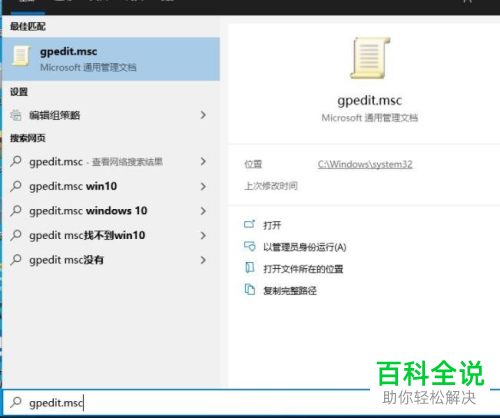
2. 第二步,来到下图所示的本地组策略编辑器页面后,打开用户配置文件,接着打开管理模板中的Windows组件文件夹,然后打开文件资源管理器文件夹。
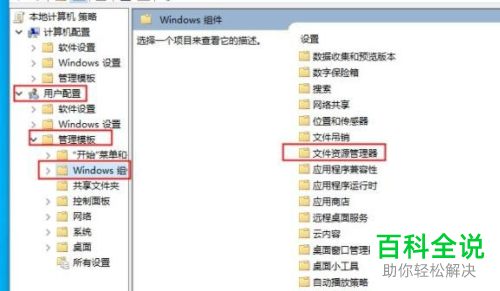
3. 第三步,在下图所示的文件资源管理器文件夹页面中,双击红框中的关闭Windows键热键选项。
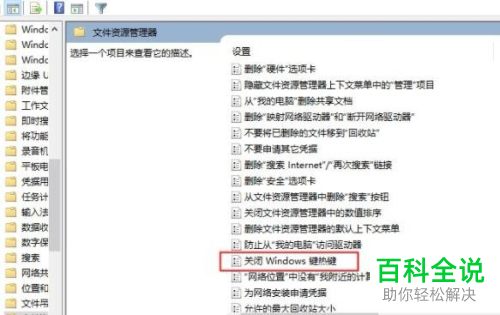
4. 第四步,我们可以看到如下图所示的关闭Windows键热键页面,点击未配置或者已禁用左边的选项框,接着点击右下角的确定选项。

5. 方法二:双击或者右击打开记事本,接着复制粘贴以下内容:
[Version]
Signature=“$CHICAGO$”
[DefaultInstall]
DelReg=My.Del.Reg
[My.Del.Reg]
HKLM,SYSTEM\CurrentControlSet\Control\Keyboard Layout,Scancode Map

6. 保存新建的win.ini文件到桌面,接着右击win.ini文件,然后点击弹出窗口中的安装选项,完成文件的安装后,就可以重启电脑,解决无法使用快捷键的问题了。

以上就是怎么在win10系统中解决无法使用快捷键的问题的方法。
赞 (0)

